Actualizările software Fire TV vă asigură că aveți cele mai recente remedieri de erori și funcții noi. Dacă dispozitivul dvs. de streaming eșuează pentru a descărca și instala aceste actualizări, remediați elementele de bază și problema dvs. va fi rezolvată. Iată câteva modalități de a face exact asta.
Câteva motive pentru care Fire TV nu se actualizează sunt că dispozitivul nu este conectat la internet, are o defecțiune minoră, nu are spațiu de stocare și multe altele.
1. Asigurați-vă că Amazon Fire TV este conectat la internet
Dispozitivul dvs. de streaming Fire TV trebuie să fie conectat la internet pentru a descărca actualizări de software. Dacă dispozitivul dvs. nu este conectat la internet sau dacă conexiunea dvs. are o problemă, actualizările dvs. nu se vor descărca.
Iată cum să asigurați-vă că stick-ul dvs. de streaming este conectat la internet.
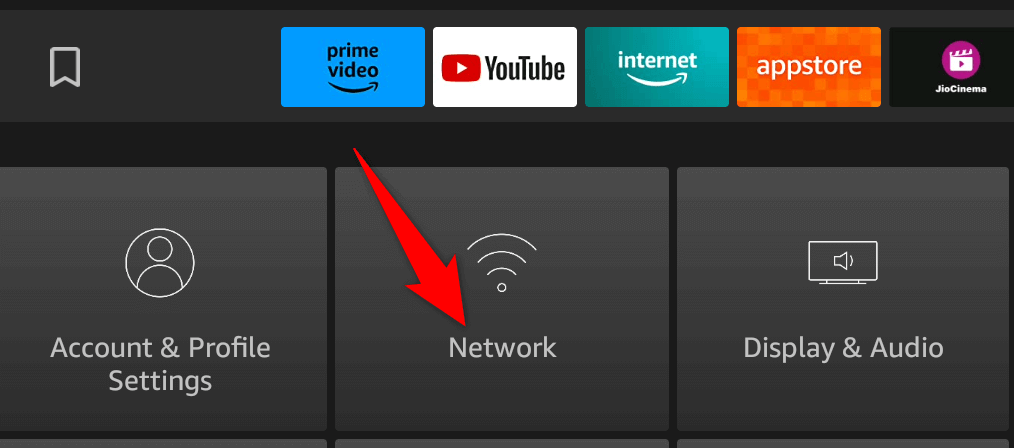
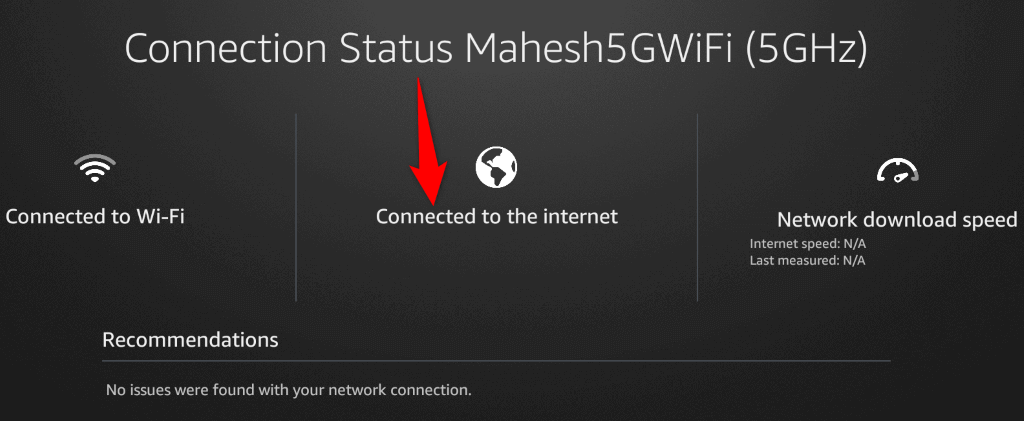
2.Reporniți routerul
Dacă Fire TV este conectat la rețeaua Wi-Fi, dar dispozitivul de streaming nu are conexiune la internet, este posibil ca routerul să întâmpine probleme de conexiune. În acest caz, opriți și reporniți routerul pentru a rezolva probleme minore cu acesta.
Metoda de repornire a routerului depinde de modelul pe care îl utilizați. Puteți reporni majoritatea routerelor apăsând butonul Pornirede pe dispozitiv. De asemenea, puteți utiliza comutatorul prizei pentru a opri și a porni din nou routerul. De asemenea, unele routere vă permit să efectuați o repornire vizitând pagina de setări a routerului din browserul dvs. web și alegând o opțiune.
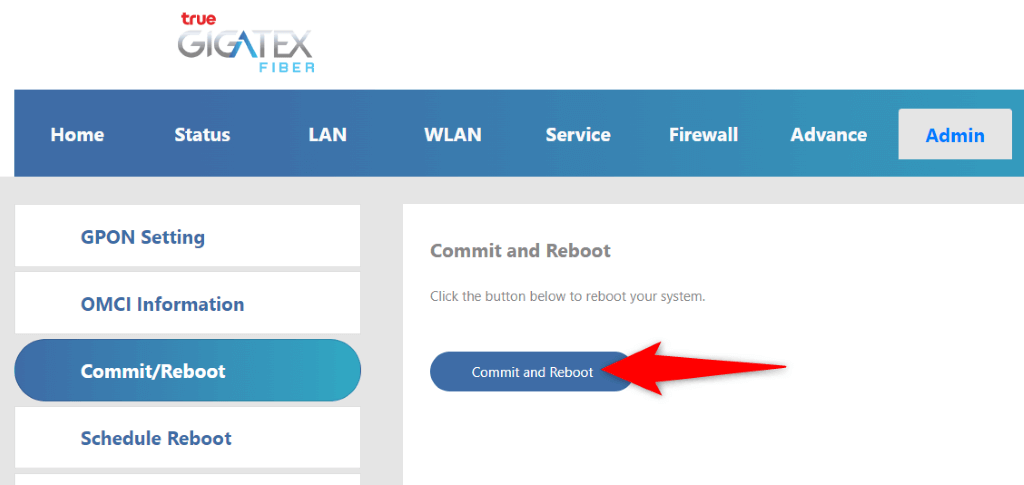
După ce routerul repornește și conexiunea Wi-Fi a fost restabilită, încercați să actualizați software-ul pe Fire TV.
3. Reporniți dispozitivul Fire TV
Software-ul Fire TV poate avea erori minore, împiedicându-vă să descărcați actualizări noi. În acest caz, puteți reporniți dispozitivul de streaming pentru a remedia acele probleme minore.
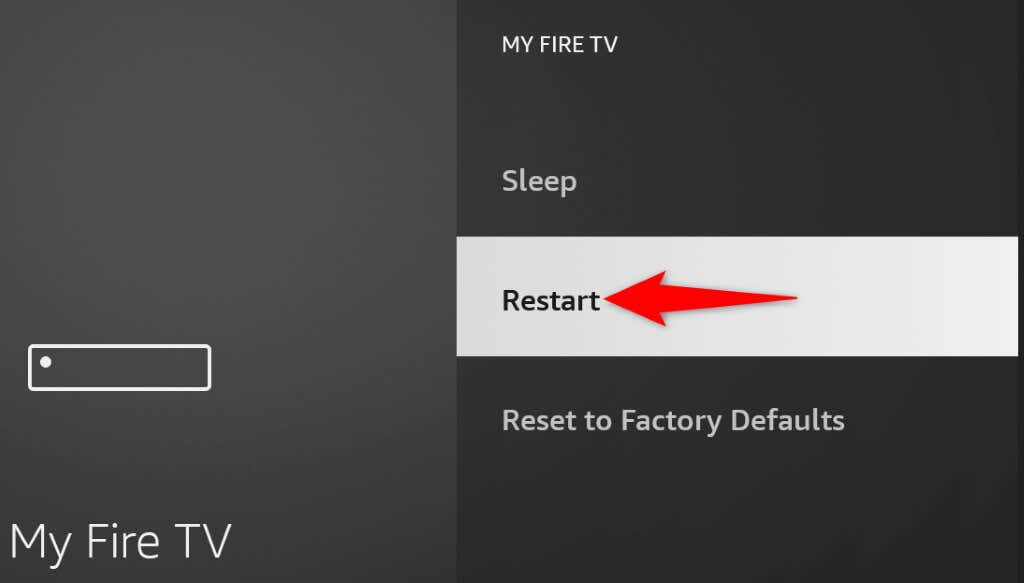
4. Încercați să deconectați și să reconectați Fire TV
Dacă problema dvs. nu este rezolvată după o simplă repornire, deconectați și reconectați Fire TV la monitor sau la televizor. În timpul procesului, veți reporni complet dispozitivul, reparând problemele cu stick-ul de streaming.
5.Asigurați-vă că Fire TV are suficient spațiu de stocare liber
Dvs. Fire TV nu se actualizează deoarece dispozitivul dvs. nu are suficient spațiu de stocare liber pentru a stoca fișierele de actualizare. Amazon recomandă să aveți cel puțin 500 MB de spațiu liber pe dispozitiv înainte de a încerca să descărcați actualizări.
Dacă nu mai aveți spațiu de stocare, eliminați fișierele nedorite pentru a vă elibera spațiu. Iată cum să faci asta.
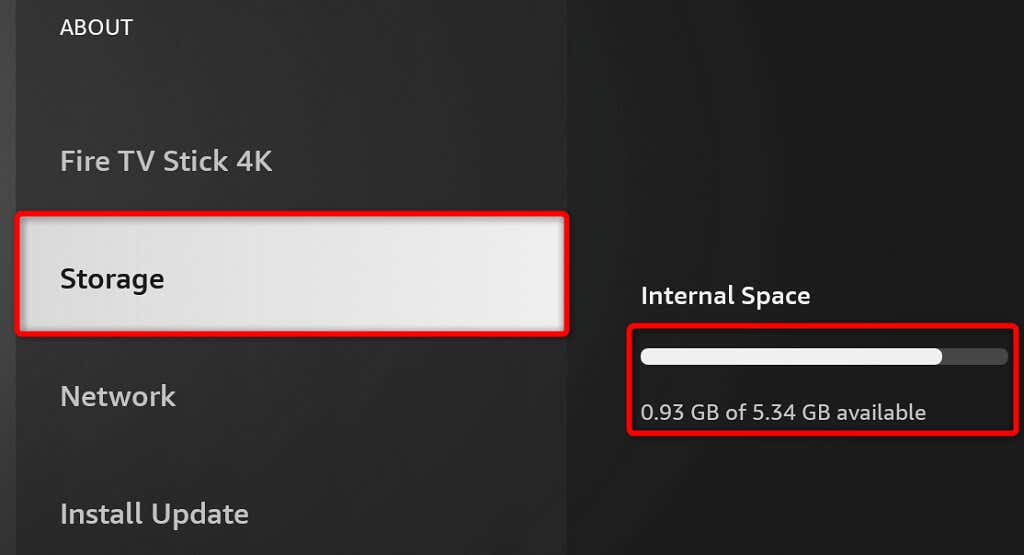
Dacă nu aveți suficient spațiu de stocare, faceți spațiu eliminând aplicațiile nedorite.
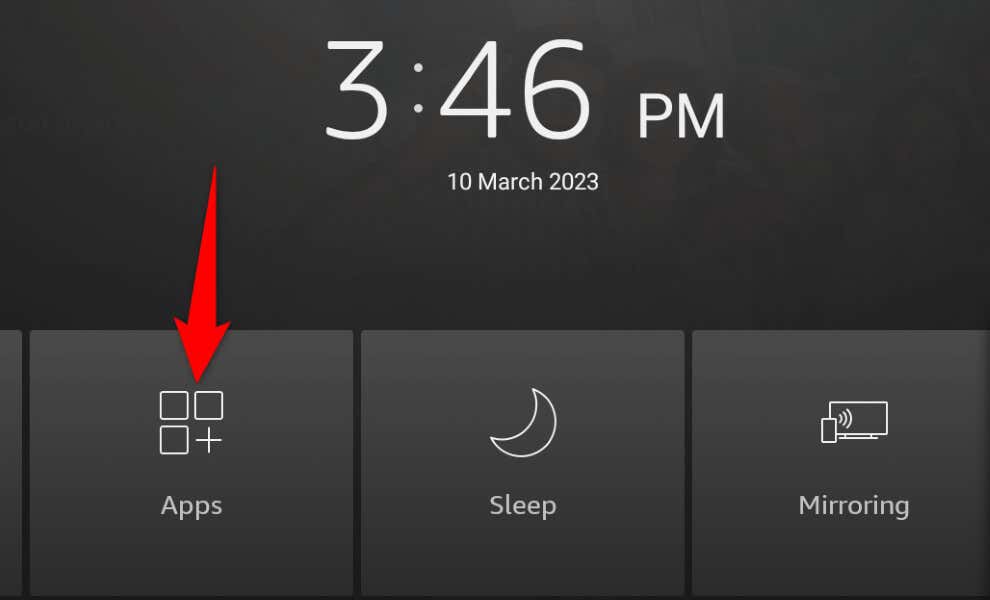
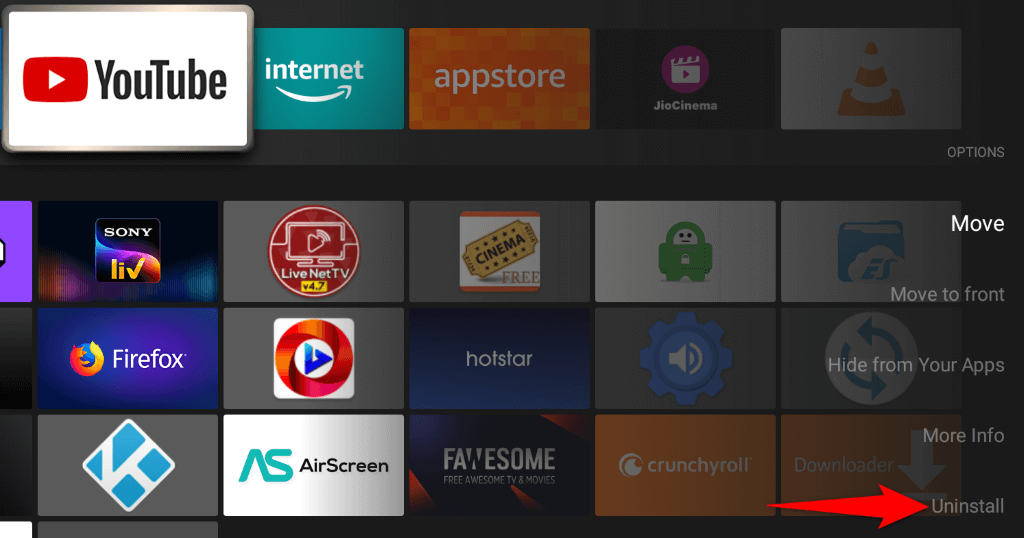
Repetați pașii de mai sus pentru a elimina toate aplicațiile nedorite de pe Fire TV.
6. Remediați problemele de actualizare Fire TV utilizând alt televizor sau monitor
Dacă actualizările dvs. Fire TV nu reușesc să se descarce, utilizați dispozitivul de streaming cu un alt televizor sau monitor și vedeți dacă aceasta rezolvă problema.
Puteți să deconectați Fire TV de la televizorul actual, să conectați dispozitivul la alt televizor și să rulați actualizarea software-ului. Atâta timp cât Fire TV este conectat la rețeaua Wi-Fi, actualizările ar trebui să se descarce.
7. Resetați din fabrică Stick-ul dvs. Amazon Fire TV
Aduceți setările tale Fire TV la valorile implicite din fabrică dacă nimic altceva nu funcționează. Acest lucru vă ajută să remediați orice probleme legate de configurația dispozitivului dvs. de streaming, permițându-vă să descărcați și să instalați cu succes cele mai recente actualizări de software.
Rețineți că resetarea Fire TV înseamnă pierderea tuturor setărilor personalizate și a aplicațiilor instalate. Cu toate acestea, puteți oricând să vă personalizați din nou setările și să descărcați toate aplicațiile oricând doriți.
Când resetați Fire TV, aveți două moduri de a face acest lucru. Una este să apăsați și să țineți apăsate butoanele Înapoiși Dreaptatimp de aproximativ 10 secunde. Fire TV va începe apoi să revină la setările din fabrică.
O altă modalitate este să utilizați meniul Setări al Fire TV pentru a efectua o resetare. Iată cum puteți face asta.
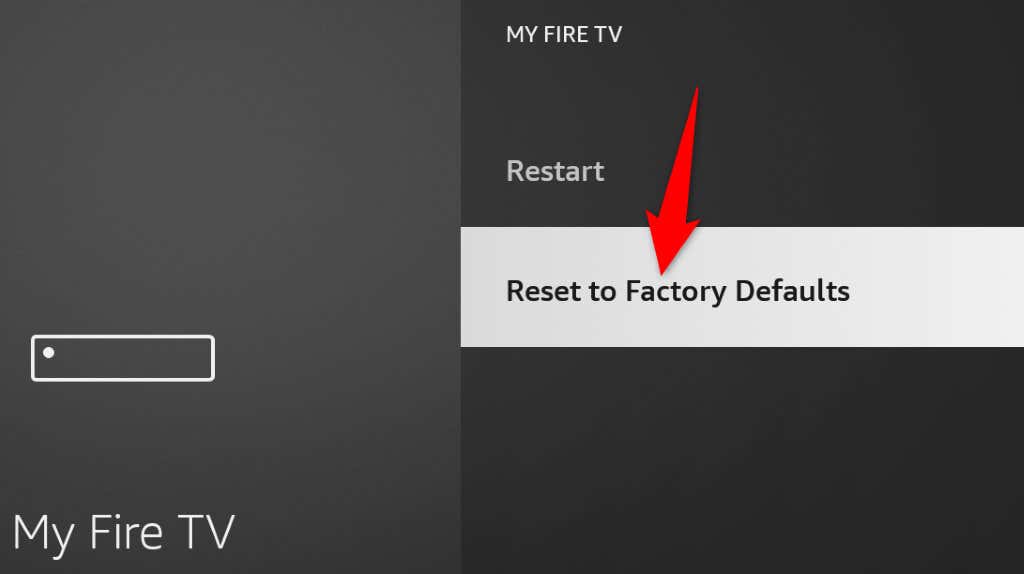
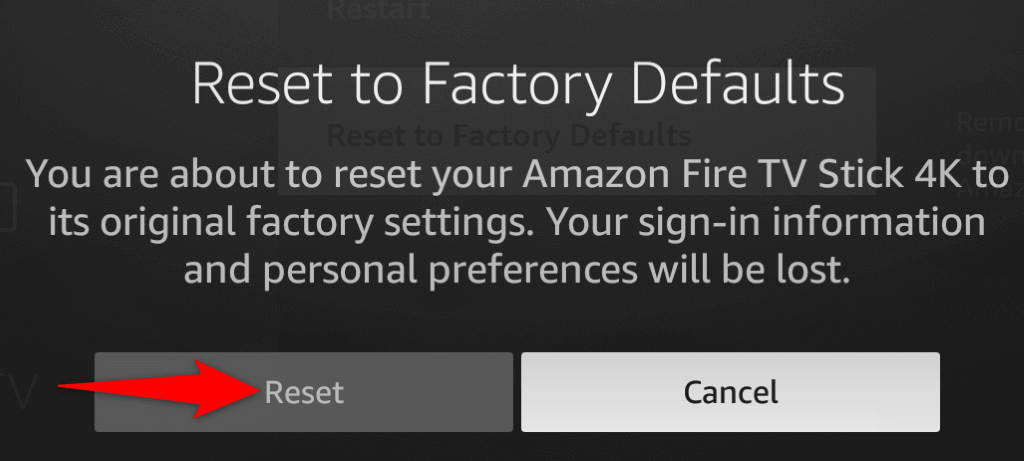
Depanareaprobleme cu actualizările software de la Fire TV
Fire TV nu va descărca sau instala actualizări de software din multe motive. Dacă vă confruntați cu această problemă și nu puteți obține cea mai recentă versiune de software, metodele de mai sus vă vor ajuta rezolva problema ta.
După ce ați actualizat Fire TV, veți avea cele mai recente remedieri de erori și, eventual, funcții noi, îmbunătățindu-vă experiența generală de streaming. Bucurați-vă!
.